u啟動u盤裝win7系統(tǒng)教程
我們在使用win7操作系統(tǒng)的時候,有的情況下可能就會因為系統(tǒng)的故障導致電腦無法正常工作使用。那么對于u啟動怎么u盤裝win7系統(tǒng)這個問題小編覺得我們可以先在好吧啦網進行所需要系統(tǒng)的下載,然后再下載安裝u啟動軟件來制作啟動盤完成對系統(tǒng)的重新安裝。詳細步驟就來看下小編是怎么做的吧~
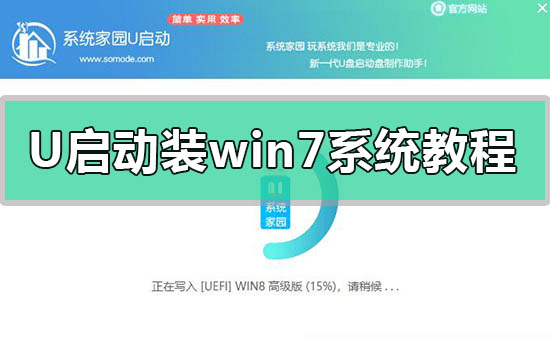
1、下載U啟動軟件,然后最好是準備一個10GB的U盤進行制作。
>>>U啟動下載地址<<<
>>>臺式機win7系統(tǒng) 64位下載<<<
>>>筆記本win7系統(tǒng) 64位下載<<<
>>>臺式機win7系統(tǒng) 32位下載<<<
>>>筆記本win7系統(tǒng) 32位下載<<<
2、打開U啟動軟件,選擇自己插入的U盤,然后點擊【開始制作】。

3、在給出的系統(tǒng)中,選擇自己想要的系統(tǒng),然后點擊【開始制作】。

5、然后會彈出提示,注意保存?zhèn)浞軺盤中重要數(shù)據(jù),然后點擊【確定】。

6、制作完成以后,會彈出成功提示,點擊【確定】。
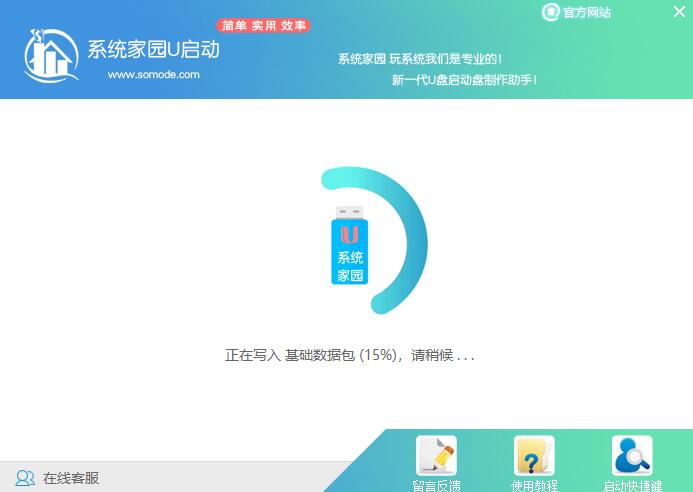
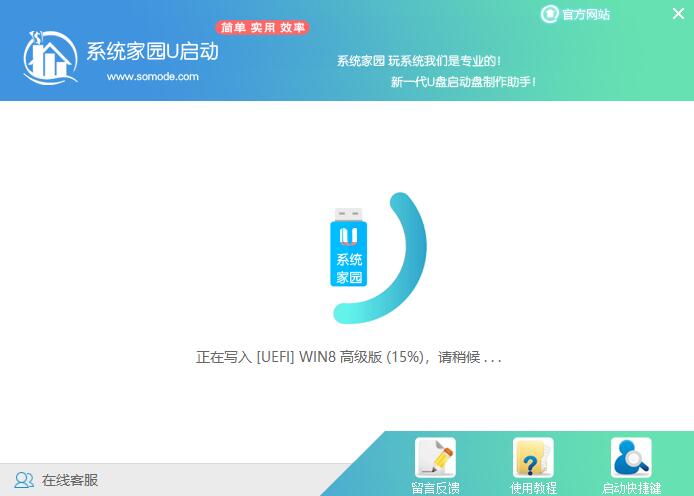
7、然后重啟電腦,電腦開機的時候,按下【F2】或【F10】進入系統(tǒng)界面。選擇【代表U盤的USB】選項。
ps:每種電腦主板型號不一樣,進入系統(tǒng)界面的按鍵也不同
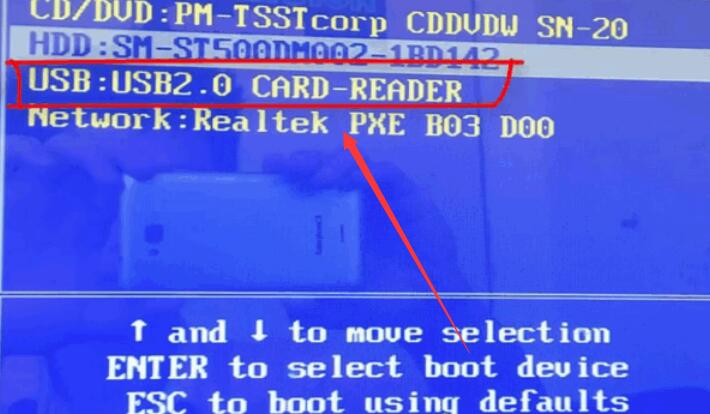
8、然后會打開U啟動界面。選擇第二個【好吧啦網 WIN8 PE 高級版(新機器)】。
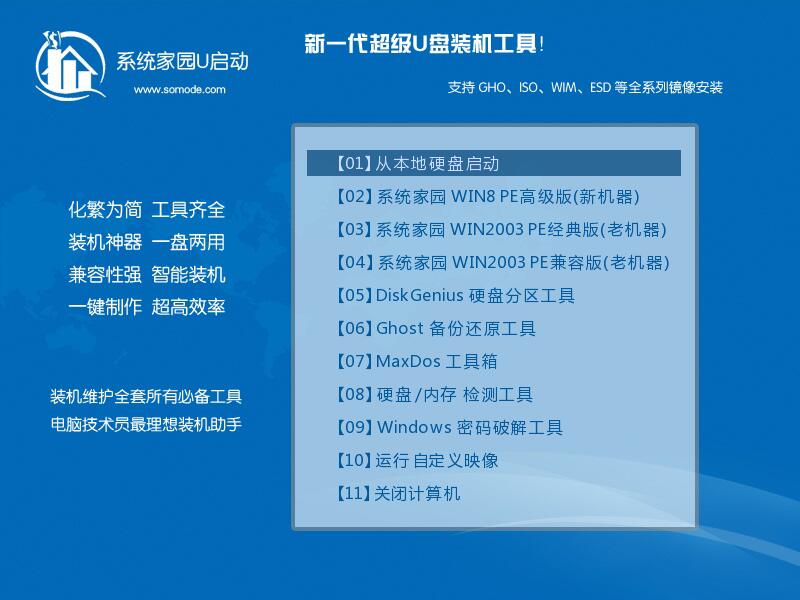
9、然后選擇你下載的系統(tǒng)進行安裝,點擊【安裝】即可。
10、選擇盤符的時候,默認選擇C盤。然后點擊選擇【開始安裝】。
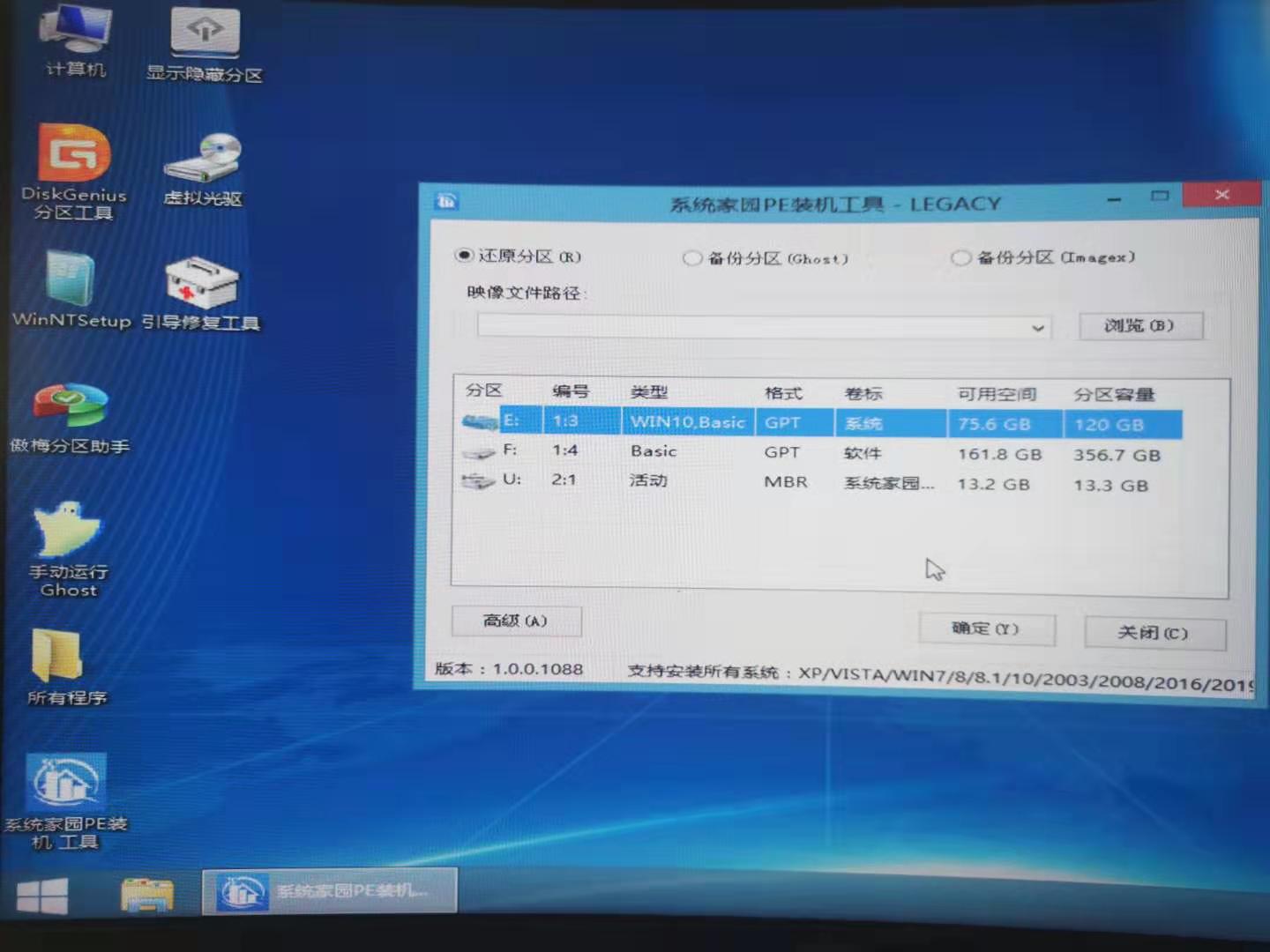
11、稍作等待后,安裝完成,拔出U盤,重啟電腦就完成了哦。
更多U盤安裝制作相關信息:>>>番茄花園pe U盤如何修復win7系統(tǒng)<<<
>>>pe恢復win10系統(tǒng)引導如何操作<<<
>>>wepe安裝原版win10 1803教程<<<
>>>win10微Pe啟動盤制作<<<
以上就是小編給各位小伙伴帶來的u啟動u盤裝win7系統(tǒng)教程的所有內容,希望你們會喜歡。更多相關教程請收藏好吧啦網~
以上就是u啟動u盤裝win7系統(tǒng)教程的全部內容,望能這篇u啟動u盤裝win7系統(tǒng)教程可以幫助您解決問題,能夠解決大家的實際問題是好吧啦網一直努力的方向和目標。
相關文章:
1. win11任務管理器怎么打開 被管理員禁用了怎么解禁打開2. Win11系統(tǒng)自動暫停更新后想繼續(xù)怎么辦?Win11系統(tǒng)重新啟動更新教程3. Win11打印機怎么安裝?Win11系統(tǒng)安裝共享打印機教程4. Win11怎么設置本地密碼?Win11設置本地密碼操作方法5. Win7電腦注冊表編輯器被管理員禁用怎么解決?6. Win10開始菜單透明度如何設置?Win10開始菜單透明度設置教程7. Win10系統(tǒng)的Edge瀏覽器怎么進行長截圖?8. Win10專業(yè)版系統(tǒng)電腦找不到音頻設備怎么辦?9. Win11電腦不顯示盤符怎么辦?Win11硬盤盤符不顯示的解決方法10. windows10分辨率在哪里調試

 網公網安備
網公網安備